Después de la actualización de Windows 10 1809, ¿el tiempo de consumo de batería de la computadora portátil se reduce en gran medida?
PorqueConsumo de energía rápido de la computadora portátilHay muchas razones para esto.Por ejemplo, el brillo y la luz de la pantalla son muy altos, el sistema está cargado con muchos programas y procesos de respaldo innecesarios, la batería se ha usado durante mucho tiempo y no es compatible con otros sistemas operativos, use un tipo de cargador diferente o duplicado .O elegir el plan de energía incorrecto también puede causar este problema.
Si todavía tiene problemas con esto, ¿cómo puede ayudar a su computadora portátil a ahorrar energía?
La batería del portátil se agota rápidamente
- Primero, le recomendamos que desconecte todos los dispositivos periféricos cuando no estén en uso.No hay energía en los periféricos para obtener energía de la computadora portátil, lo que significa que la computadora portátil agotará gradualmente la energía de la batería cuando no esté conectada a la computadora portátil.
- Desinstale cualquier software que venga con la computadora que no está usando.Solo asegúrese de no desinstalar el controlador.
- El alto brillo también afectará la batería y su vida.El brillo elevado es muy perjudicial para los ojos.Un alto brillo consumirá una gran cantidad de energía del portátil.Ajuste el brillo de la pantalla del portátil a un nivel medio bajo.
- Similar a la fuente de alimentación del monitor, encender la luz de fondo del teclado también puede consumir la batería de la computadora portátil.Primero, asegúrese de apagar la luz de fondo del teclado cuando no la necesite.
- Apague el Wi-Fi y el Bluetooth cuando no los necesite.Ambos adaptadores inalámbricos usan la energía de la batería para buscar redes y dispositivos y permanecer conectados.
- Utilice siempre cargadores de marca en las computadoras portátiles.El uso de otros tipos de cargadores repetidos afectará la vida útil de la batería.
- Si su computadora portátil es vieja, probablemente debería saber que la batería ha perdido su capacidad para almacenar energía eléctrica.Después de un tiempo, esto le sucederá a todos los dispositivos electrónicos.Puede intentar recalibrar la batería cargándola y consumiéndola al 0% varias veces.
- Si esto no funciona, intente ver qué está usando la batería.En Windows, ejecute Ctrl + Shift + Esc para ver cuántos recursos se están utilizando.
Comprueba qué aplicaciones están consumiendo batería
- En la configuración de la batería, haga clic en "solicitud的Uso de la batería"Opción.
- Se muestra la ventana "Uso de la batería por todas las aplicaciones", que contiene todas las aplicaciones y el porcentaje de consumo de la batería.
- Identifique la aplicación muy poderosa que cree que está utilizando y vea si desea restringir el uso, deshabilitar o eliminar la aplicación.
Instale las últimas actualizaciones de Windows
Además, siga los pasos a continuación para instalar las últimas actualizaciones a través de Windows Update y verifique si ayuda a resolver el problema.
- Abra el menú Inicio y escriba Windows Update en la barra de búsqueda.
- Haga clic en Windows Update y luego busque actualizaciones.
- Descargue e instale si hay actualizaciones para instalar.
Activar el modo de ahorro de energía
El modo de ahorro de energía permite al usuario controlar el consumo de energía de la batería para lograr el tiempo máximo de arranque.Al habilitar el modo de ahorro de energía, su sistema restringirá automáticamente todas las aplicaciones que se ejecutan en segundo plano.
Para habilitar el modo de ahorro de energía, siga estos pasos:
- Vaya a la configuración y haga clic en sistema.
- Haga clic en la opción de batería en el lado izquierdo de la ventana del sistema.
- Busque la configuración de ahorro de energía y cambie la configuración
- Si mi batería está baja, active el modo de ahorro de energía automáticamente.
- Mueva el control deslizante a una posición adecuada.
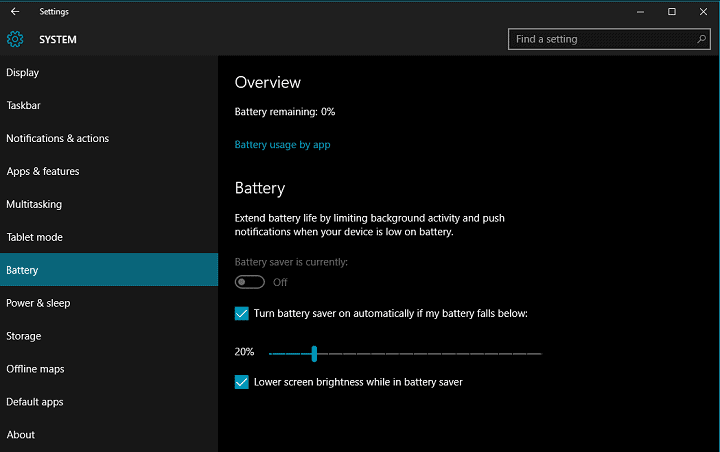
Deshabilitar aplicaciones en segundo plano
Muchas aplicaciones nativas de Windows 10 se ejecutan en segundo plano para mantener la información actualizada.Sin embargo, incluso si no está usando baterías, estas agotarán la energía de la batería.Sin embargo, Windows 10 tiene una sección dedicada para habilitar / deshabilitar estas aplicaciones en segundo plano:
- Abra el menú de inicio, haga clic en configuración y vaya a privacidad.
- Vaya a la sección "Aplicaciones en segundo plano" y verá todas las aplicaciones en segundo plano en el panel derecho.
- Simplemente apague los que no necesite.
Deshabilitar inicio rápido
- Presione Windows + R, escribapowercfg.cpl,Luego haga clic en Aceptar.
- En el menú de la izquierda, seleccione "Elegir lo que hace el botón de encendido".
- Haga clic en "Cambiar la configuración que actualmente no está disponible".
- Desmarque "Habilitar inicio rápido (recomendado)" en "Configuración de apagado".
Reemplazar la batería defectuosa
Si las soluciones anteriores no le funcionan, es probable que se trate de un problema de hardware en lugar de un problema de software.Esto significa que debe verificar el estado de la batería.
- Verifique el estado de la batería de la computadora portátil en Windows 10
- Presione Windows + R, escribapowercfg / batteryreport,luegoHaga clic endeterminar.
- Esto generará un informe sobre el estado de la batería de su computadora portátil.
El informe le indicará la capacidad de diseño de la batería y la capacidad de carga total.Si hay una gran diferencia entre los dos, entonces es hora de reemplazar la batería.
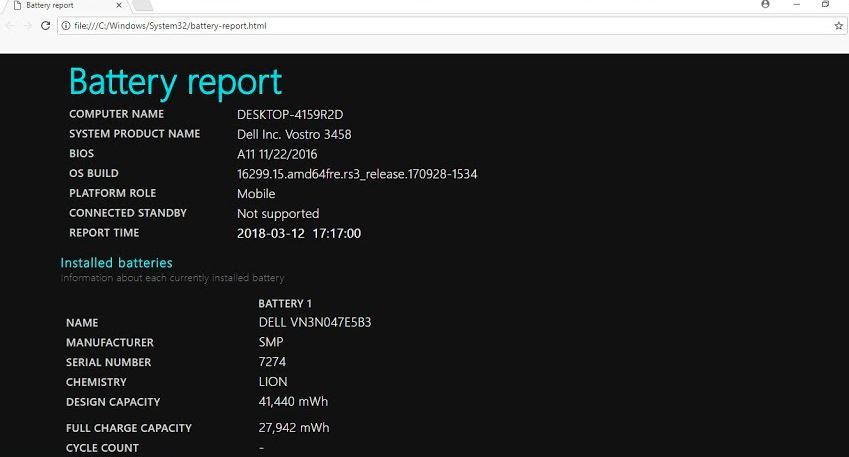

![¿La computadora portátil consume energía en Windows 10? [Cómo resolver]](https://oktechmasters.org/wp-content/uploads/2020/11/low-battery-low-battery-stockpack-pixabay-846x530.png)
![[Solucionado] Microsoft Store no puede descargar aplicaciones y juegos](https://oktechmasters.org/wp-content/uploads/2022/03/30606-Fix-Cant-Download-from-Microsoft-Store.jpg)
![[Solucionado] Microsoft Store no puede descargar ni instalar aplicaciones](https://oktechmasters.org/wp-content/uploads/2022/03/30555-Fix-Microsoft-Store-Not-Installing-Apps.jpg)

